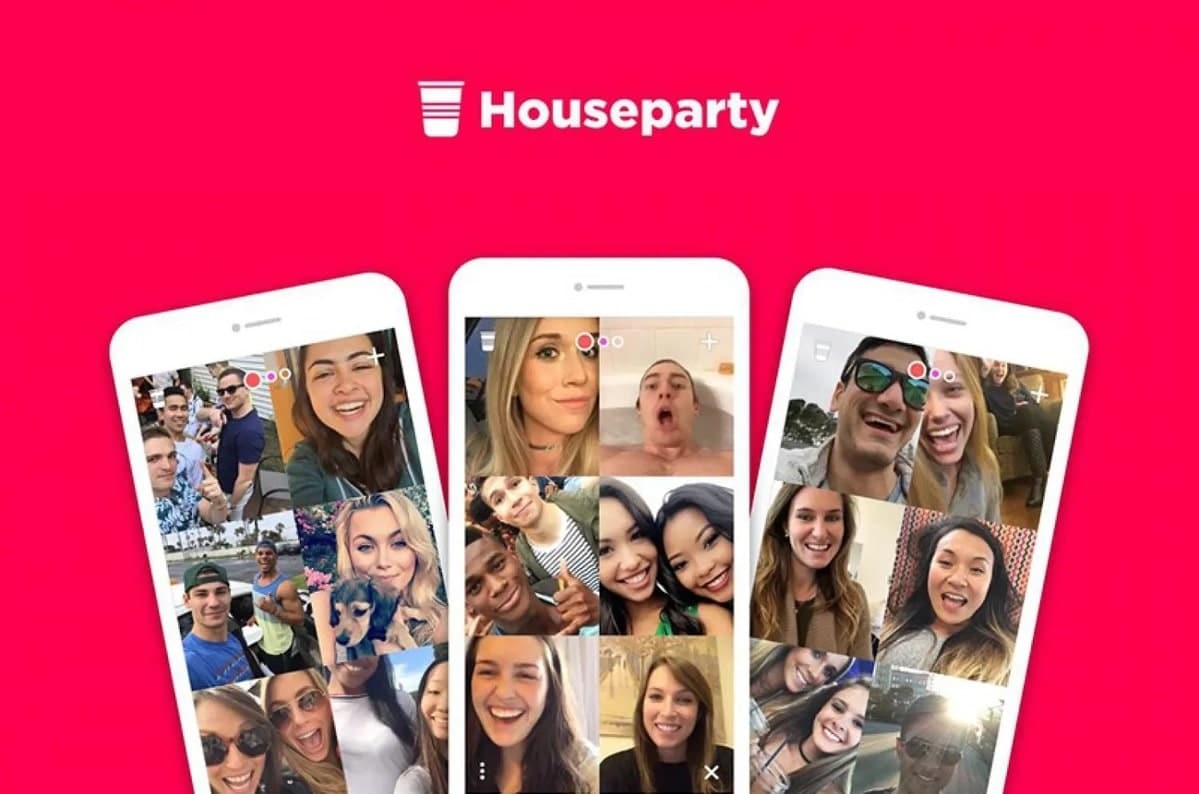
ಹೌಸ್ಪಾರ್ಟಿ ವಿಶೇಷವಾಗಿ ಜನಪ್ರಿಯವಾಗಿರುವ ಅಪ್ಲಿಕೇಶನ್ ಆಗಿದೆ 2020 ರಲ್ಲಿ ಸಾಂಕ್ರಾಮಿಕ ರೋಗದ ಮೊದಲ ತಿಂಗಳುಗಳಲ್ಲಿ. ಲಕ್ಷಾಂತರ ಜನರು ತಮ್ಮ ಸ್ನೇಹಿತರು ಅಥವಾ ಕುಟುಂಬದೊಂದಿಗೆ ಕರೆಗಳು ಅಥವಾ ವೀಡಿಯೊ ಕರೆಗಳನ್ನು ಮಾಡಲು ಬಳಸುವ ಅಪ್ಲಿಕೇಶನ್. ಅಪ್ಲಿಕೇಶನ್ನ ಬಳಕೆಯು ಕಡಿಮೆಯಾಗುತ್ತಿದೆ, ವಾಸ್ತವವಾಗಿ ಇದನ್ನು ಅಕ್ಟೋಬರ್ 2021 ರಲ್ಲಿ ಅಪ್ಲಿಕೇಶನ್ ಸ್ಟೋರ್ಗಳಿಂದ ತೆಗೆದುಹಾಕಲಾಗಿದೆ. ಇದರ ಹೊರತಾಗಿಯೂ, ಅಪ್ಲಿಕೇಶನ್ ಅನ್ನು ಪ್ರವೇಶಿಸಲು ಅನೇಕರು ತಮ್ಮ ಬಳಕೆದಾರಹೆಸರು ಅಥವಾ ಪಾಸ್ವರ್ಡ್ ಅನ್ನು ಮರುಪಡೆಯಲು ಪ್ರಯತ್ನಿಸುತ್ತಾರೆ.
ನಿಮ್ಮ ಹೌಸ್ಪಾರ್ಟಿ ಖಾತೆಯನ್ನು ನೀವು ಮರು-ನಮೂದಿಸಲು ಬಯಸಿದರೆ, ನಂತರ ನೀವು ಬಳಕೆದಾರಹೆಸರು ಅಥವಾ ಪಾಸ್ವರ್ಡ್ ಅನ್ನು ಮರುಪಡೆದುಕೊಳ್ಳಬೇಕು, ನಿಮ್ಮ ಪ್ರಕರಣದಲ್ಲಿ ಏನು ಸಮಸ್ಯೆ ಇದೆ ಎಂಬುದನ್ನು ಅವಲಂಬಿಸಿರುತ್ತದೆ. ಇದನ್ನು ಹೇಗೆ ಮಾಡಬಹುದೆಂದು ತಿಳಿದಿಲ್ಲದವರಿಗೆ, ಅನುಸರಿಸಬೇಕಾದ ಎಲ್ಲಾ ಹಂತಗಳು, ನಮ್ಮಲ್ಲಿರುವ ಆಯ್ಕೆಗಳನ್ನು ನಾವು ಕೆಳಗೆ ಹೇಳುತ್ತೇವೆ. ಈ ರೀತಿಯಾಗಿ ನೀವು ಪ್ರಸಿದ್ಧ ಅಪ್ಲಿಕೇಶನ್ನಲ್ಲಿ ನಿಮ್ಮ ಖಾತೆಯನ್ನು ಮರು-ನಮೂದಿಸಬಹುದು. ಅಪ್ಲಿಕೇಶನ್ನಲ್ಲಿ ಇದನ್ನು ಮಾಡಲು ನಾವು ಲಭ್ಯವಿರುವ ಎಲ್ಲಾ ಆಯ್ಕೆಗಳನ್ನು ನಾವು ನಿಮಗೆ ಹೇಳುತ್ತೇವೆ.
ಹೌಸ್ಪಾರ್ಟಿಯಲ್ಲಿ ಪಾಸ್ವರ್ಡ್ ಮರುಪಡೆಯಿರಿ
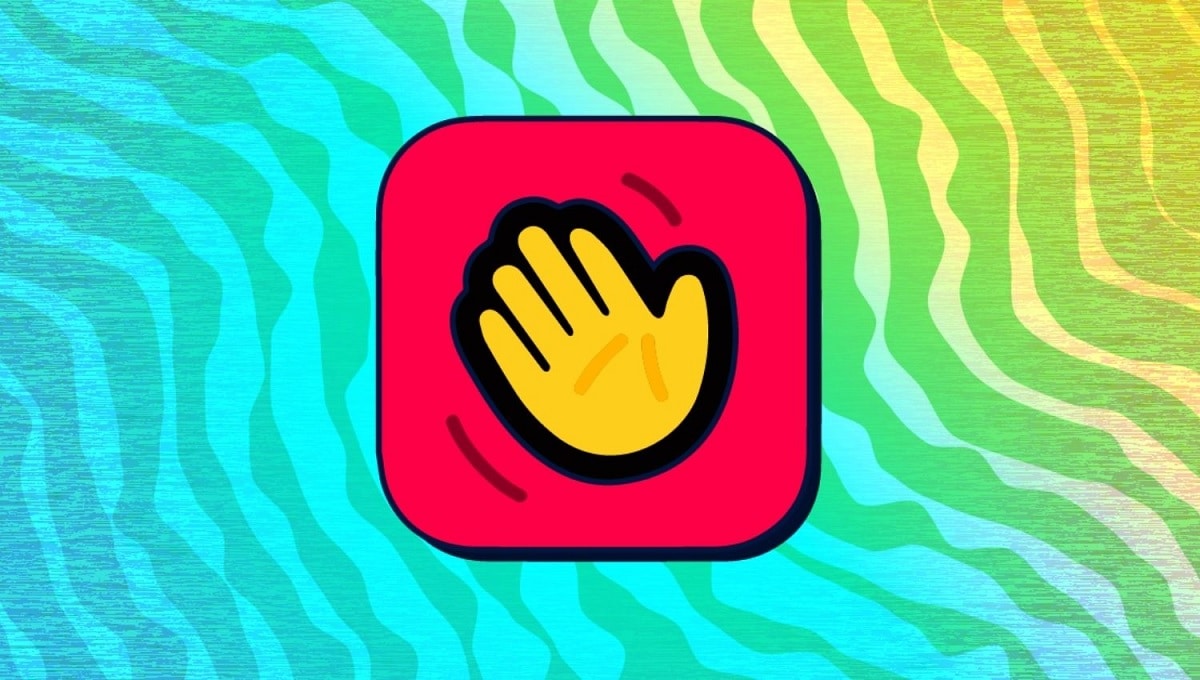
ನೀವು ಹೊಂದಿರಬಹುದು ನೀವು ಬಳಸಿದ ಗುಪ್ತಪದವನ್ನು ಮರೆತಿದ್ದೀರಿ ಅಪ್ಲಿಕೇಶನ್ನಲ್ಲಿ ನಿಮ್ಮ ಖಾತೆಯಲ್ಲಿ, ಅಂದರೆ ನೀವು ಅದನ್ನು ನಮೂದಿಸಲು ಸಾಧ್ಯವಿಲ್ಲ. ಇದು ಕಿರಿಕಿರಿಗೊಳಿಸುವ ಪರಿಸ್ಥಿತಿಯಾಗಿದೆ, ಆದರೆ ಇದು ನಿಜವಾಗಿಯೂ ಸಮಸ್ಯೆಯಲ್ಲ, ಏಕೆಂದರೆ ಅಪ್ಲಿಕೇಶನ್ ನಮಗೆ ಹೇಳಲಾದ ಪಾಸ್ವರ್ಡ್ ಅನ್ನು ಮರುಪಡೆಯಲು ಒಂದು ಮಾರ್ಗವನ್ನು ನೀಡುತ್ತದೆ, ಜೊತೆಗೆ ಮಾಡಲು ಸರಳವಾಗಿದೆ. ಆದ್ದರಿಂದ ಕೆಲವೇ ನಿಮಿಷಗಳಲ್ಲಿ ನೀವು ಹಿಂದಿನಂತೆ ನಿಮ್ಮ ಹೌಸ್ಪಾರ್ಟಿ ಖಾತೆಗೆ ಮತ್ತೆ ಪ್ರವೇಶವನ್ನು ಹೊಂದುತ್ತೀರಿ. ಅಲ್ಲದೆ, ಇದು ಎಲ್ಲಾ ಆವೃತ್ತಿಗಳಲ್ಲಿ ಒಂದೇ ರೀತಿ ಕಾರ್ಯನಿರ್ವಹಿಸುವ ಪ್ರಕ್ರಿಯೆಯಾಗಿದೆ.
ನನ್ನ ಪ್ರಕಾರ, ನೀವು Android ನಲ್ಲಿ ಅಪ್ಲಿಕೇಶನ್ ಬಳಸುತ್ತಿದ್ದರೆ ಪರವಾಗಿಲ್ಲ, iOS ಅಥವಾ ಅದರ ಕಂಪ್ಯೂಟರ್ ಆವೃತ್ತಿಯಲ್ಲಿ. ಹೌಸ್ಪಾರ್ಟಿ ಪ್ರವೇಶ ಪಾಸ್ವರ್ಡ್ ಅಥವಾ ಪ್ರವೇಶ ಬಳಕೆದಾರರನ್ನು ಮರುಪಡೆಯುವ ವಿಧಾನವು ಎಲ್ಲಾ ಸಂದರ್ಭಗಳಲ್ಲಿ ಒಂದೇ ಆಗಿರುತ್ತದೆ. ಇದು ಖಾತೆಯನ್ನು ಹೊಂದಿರುವ ಬಳಕೆದಾರರಿಗೆ ವಿಶೇಷವಾಗಿ ಸುಲಭವಾಗಿಸುತ್ತದೆ. ಈ ಸಂದರ್ಭದಲ್ಲಿ ನೀವು ಅನುಸರಿಸಬೇಕಾದ ಹಂತಗಳು ಈ ಕೆಳಗಿನಂತಿವೆ:
- ನೀವು ಸೇರಲು ಬಯಸುವ ಸಾಧನದಲ್ಲಿ HouseParty ತೆರೆಯಿರಿ.
- ಹೋಮ್ ಸ್ಕ್ರೀನ್ಗೆ ಹೋಗಿ.
- ಬಳಕೆದಾರ ಮತ್ತು ಪಾಸ್ವರ್ಡ್ ಬಾಕ್ಸ್ಗಳ ಅಡಿಯಲ್ಲಿ “ಪಾಸ್ವರ್ಡ್ ಮರೆತಿರಾ?” ಎಂಬ ಆಯ್ಕೆಯನ್ನು ನೀವು ನೋಡುತ್ತೀರಿ, ಅದರ ಮೇಲೆ ನಾವು ಕ್ಲಿಕ್ ಮಾಡಲಿದ್ದೇವೆ. ನಿಮ್ಮ ಪಾಸ್ವರ್ಡ್ ಅನ್ನು ನೀವು ಮರೆತಿದ್ದೀರಿ ಎಂದು ಸ್ಪ್ಯಾನಿಷ್ನಲ್ಲಿ ಹೇಳುತ್ತದೆ.
- ನೀವು ಅಪ್ಲಿಕೇಶನ್ಗೆ ಲಿಂಕ್ ಮಾಡಿದ ಇಮೇಲ್ ವಿಳಾಸವನ್ನು ನಮೂದಿಸಿ.
- ಹೌಸ್ಪಾರ್ಟಿಯಿಂದ ಇಮೇಲ್ ಸ್ವೀಕರಿಸಲು ನಿರೀಕ್ಷಿಸಿ.
- ಆ ಇಮೇಲ್ ತೆರೆಯಿರಿ.
- ಅದರಲ್ಲಿ ಕಾಣಿಸುವ Reset password ಆಯ್ಕೆಯ ಮೇಲೆ ಕ್ಲಿಕ್ ಮಾಡಿ.
- ನಿಮ್ಮ ಖಾತೆಯಲ್ಲಿ ನೀವು ಬಳಸಲು ಬಯಸುವ ಹೊಸ ಪಾಸ್ವರ್ಡ್ ಅನ್ನು ನಮೂದಿಸಿ.
- ಪಾಸ್ವರ್ಡ್ ಅನ್ನು ದೃಢೀಕರಿಸಿ.
- ಪಾಸ್ವರ್ಡ್ ಮರುಹೊಂದಿಸಿ ಬಟನ್ ಮೇಲೆ ಕ್ಲಿಕ್ ಮಾಡಿ.
- ಪಾಸ್ವರ್ಡ್ ಬದಲಾವಣೆಯನ್ನು ಈ ರೀತಿಯಲ್ಲಿ ದೃಢೀಕರಿಸಲಾಗಿದೆ ಅಥವಾ ಕಾರ್ಯಗತಗೊಳಿಸಲಾಗಿದೆ.
- ಅಪ್ಲಿಕೇಶನ್ನಲ್ಲಿ ನಿಮ್ಮ ಖಾತೆಗೆ ಸೈನ್ ಇನ್ ಮಾಡಿ.
ಹಂತಗಳು ಸಂಕೀರ್ಣವಾಗಿಲ್ಲ, ಆದ್ದರಿಂದ ಈ ಪ್ರಕ್ರಿಯೆಯು ನಿಮಗೆ ಹೆಚ್ಚು ಸಮಯ ತೆಗೆದುಕೊಳ್ಳುವುದಿಲ್ಲ. ಅತ್ಯಂತ ಸಾಮಾನ್ಯವಾದ ವಿಷಯವೆಂದರೆ ಒಂದೆರಡು ನಿಮಿಷಗಳಲ್ಲಿ ನೀವು ಎಲ್ಲವನ್ನೂ ಮಾಡಿದ್ದೀರಿ ಮತ್ತು ನಿಮ್ಮ ಹೌಸ್ಪಾರ್ಟಿ ಖಾತೆಗೆ ಮತ್ತೆ ಪ್ರವೇಶವನ್ನು ಹೊಂದಿರುವಿರಿ. ಅಲ್ಲದೆ, ನೀವು ಬಳಸುತ್ತಿರುವ ಅಪ್ಲಿಕೇಶನ್ನ ಯಾವ ಆವೃತ್ತಿಯು ಅಪ್ರಸ್ತುತವಾಗುತ್ತದೆ, ಏಕೆಂದರೆ ಈ ಹಂತಗಳು ಎಲ್ಲಾ ಸಂದರ್ಭಗಳಲ್ಲಿ ಒಂದೇ ಆಗಿರುತ್ತವೆ. ಆದ್ದರಿಂದ ಇದು ಖಂಡಿತವಾಗಿಯೂ ಎಲ್ಲರಿಗೂ ಸುಲಭವಾಗಿಸುತ್ತದೆ.
ಪಾಸ್ವರ್ಡ್ ಬದಲಾಯಿಸಿ
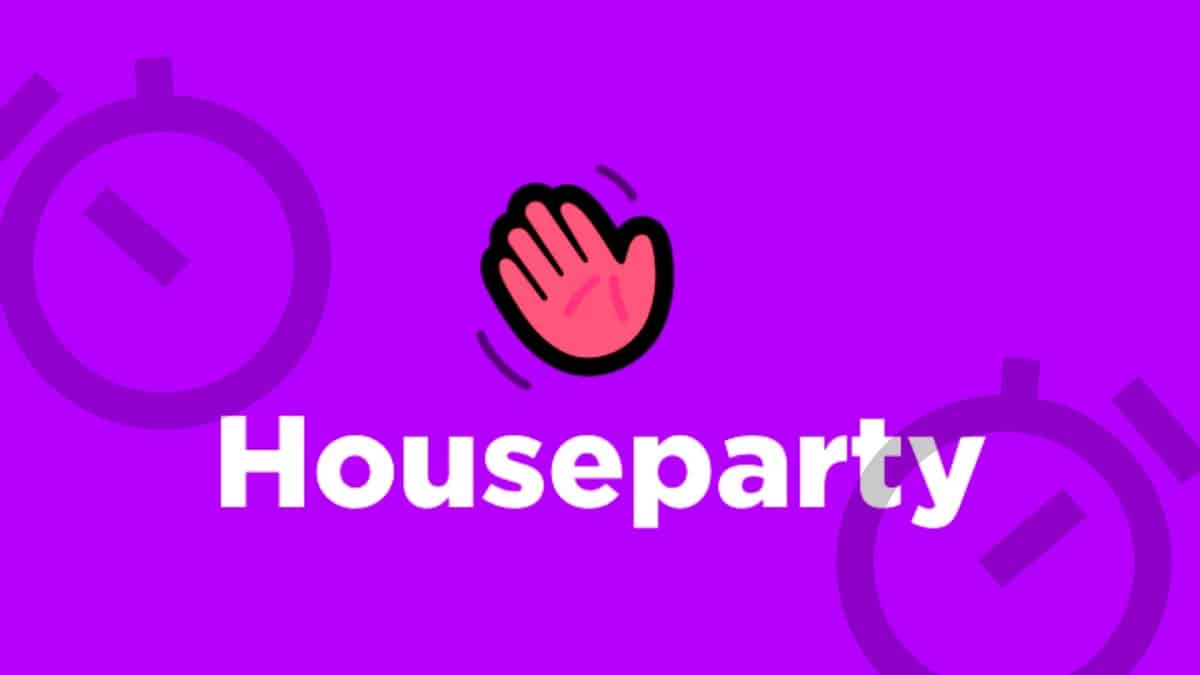
ಸಹಜವಾಗಿ, ಹೌಸ್ಪಾರ್ಟಿಯಲ್ಲಿ ಬಳಕೆದಾರಹೆಸರು ಅಥವಾ ಪಾಸ್ವರ್ಡ್ ಅನ್ನು ಮರುಪಡೆಯುವುದು ಒಂದೇ ಬಾರಿ ನೀವು ಈ ಗುಪ್ತಪದವನ್ನು ಬದಲಾಯಿಸಬಹುದು. ಬಳಕೆದಾರರು ತಮ್ಮ ಪಾಸ್ವರ್ಡ್ ಅನ್ನು ಯಾವಾಗ ಬೇಕಾದರೂ ಬದಲಾಯಿಸಬಹುದಾದ ಸ್ಥಳೀಯ ವೈಶಿಷ್ಟ್ಯವನ್ನು ಅಪ್ಲಿಕೇಶನ್ ಎಂದಿಗೂ ಹೊಂದಿಲ್ಲ. ಅಂದರೆ, ನಿಮ್ಮ ಖಾತೆಗೆ ಹೆಚ್ಚು ಸುರಕ್ಷಿತವಾಗಿರುವ ಹೊಸ ಕೀಲಿಯನ್ನು ನೀವು ಬಯಸಿದರೆ, ನೀವು ಅದನ್ನು ಉತ್ತಮವಾಗಿ ರಕ್ಷಿಸಲು ಬಯಸುತ್ತೀರಿ, ಅದು ನಿಮಗೆ ಸಾಧ್ಯವಾಗುವ ವಿಷಯವಲ್ಲ. ಅದರ ಸೆಟ್ಟಿಂಗ್ಗಳಲ್ಲಿ ನಾವು ಈ ಪಾಸ್ವರ್ಡ್ ಅನ್ನು ಸರಳ ರೀತಿಯಲ್ಲಿ ಬದಲಾಯಿಸುವ ಸಾಧ್ಯತೆಯನ್ನು ಹೊಂದಿಲ್ಲ. ಇತರ ಅಪ್ಲಿಕೇಶನ್ಗಳಲ್ಲಿ ಏನಾದರೂ ಸಂಭವಿಸುತ್ತದೆ.
ಅಲ್ಲದೆ, ಇದು ವಿಷಯ ಅಪ್ಲಿಕೇಶನ್ನ ಯಾವುದೇ ಆವೃತ್ತಿಗಳಲ್ಲಿ ನಾವು ಮಾಡಲು ಸಾಧ್ಯವಿಲ್ಲ. ದುರದೃಷ್ಟವಶಾತ್, ಇದನ್ನು Android, iOS ಅಥವಾ ಅವರ ಡೆಸ್ಕ್ಟಾಪ್ ಆವೃತ್ತಿಗಳಲ್ಲಿ ಮಾಡಲಾಗುವುದಿಲ್ಲ. ಈ ವಿಷಯದಲ್ಲಿ ಗಣನೆಗೆ ತೆಗೆದುಕೊಳ್ಳಲು ಇದು ಸ್ಪಷ್ಟವಾದ ಮಿತಿಯಾಗಿದೆ, ಏಕೆಂದರೆ ನಾವು ಬಯಸಿದಾಗ, ನಾವು ಅಗತ್ಯವಿರುವಾಗ ಕೀಲಿಯನ್ನು ನವೀಕರಿಸಲು ಸಾಧ್ಯವಿಲ್ಲ, ಏಕೆಂದರೆ ಇದು ಸುರಕ್ಷಿತ ಕೀಲಿಯಂತೆ ತೋರುತ್ತಿಲ್ಲ, ಉದಾಹರಣೆಗೆ.
ಹಾಗಾಗಿ ಯಾವುದೇ ಸಮಯದಲ್ಲಿ ನಾವು ನಮ್ಮ ಹೌಸ್ಪಾರ್ಟಿ ಖಾತೆಯಲ್ಲಿ ಪಾಸ್ವರ್ಡ್ ಅನ್ನು ಬದಲಾಯಿಸಲು ಬಯಸಿದರೆ, ನಾವು ಮೊದಲ ವಿಭಾಗದಲ್ಲಿ ತಿಳಿಸಲಾದ ಆಯ್ಕೆಯನ್ನು ಆಶ್ರಯಿಸಬೇಕಾಗುತ್ತದೆ. ಬೇರೆ ರೀತಿಯಲ್ಲಿ ಹೇಳುವುದಾದರೆ, ನಾವು ಪಾಸ್ವರ್ಡ್ ಮರುಪಡೆಯುವಿಕೆಯನ್ನು ಬಳಸಬೇಕಾಗುತ್ತದೆ, ಅಪ್ಲಿಕೇಶನ್ನಲ್ಲಿ ನಮ್ಮ ಖಾತೆಗೆ ಪ್ರವೇಶ ಪಾಸ್ವರ್ಡ್ ಅನ್ನು ನಾವು ಮರೆತಿದ್ದೇವೆ ಎಂದು ನಟಿಸುತ್ತೇವೆ. ಇದು ಅನೇಕ ಬಳಕೆದಾರರಿಗೆ ಸ್ವಲ್ಪ ಕಿರಿಕಿರಿ ಉಂಟುಮಾಡುತ್ತದೆ, ಆದರೆ ಇದು ಏಕೈಕ ಮಾರ್ಗವಾಗಿದೆ, ವಿಶೇಷವಾಗಿ ಈಗ ಅಪ್ಲಿಕೇಶನ್ ಅನೇಕ ಸಂದರ್ಭಗಳಲ್ಲಿ ಕಾರ್ಯನಿರ್ವಹಿಸುವುದನ್ನು ನಿಲ್ಲಿಸುತ್ತದೆ ಮತ್ತು ಅದನ್ನು ಬಳಸುವ ಯಾವುದೇ ಬಳಕೆದಾರರು ಅಷ್ಟೇನೂ ಇಲ್ಲ.
ಬಳಕೆದಾರಹೆಸರು ಅಥವಾ ಬಳಕೆದಾರಹೆಸರನ್ನು ಬದಲಾಯಿಸಿ
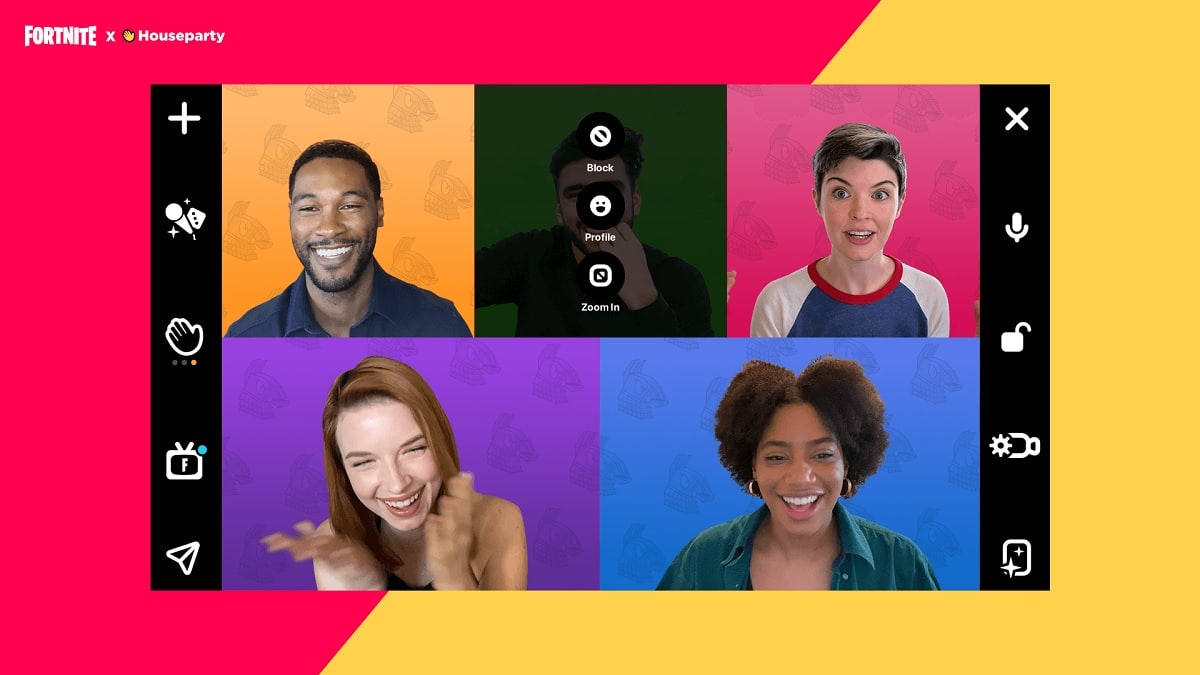
ನಾವು ಹೌಸ್ಪಾರ್ಟಿಯಲ್ಲಿ ಪಾಸ್ವರ್ಡ್ ಅನ್ನು ಮರುಪಡೆಯಲು ಅಥವಾ ಬದಲಾಯಿಸಲು ಮಾತ್ರ ಸಾಧ್ಯವಿಲ್ಲ. ಅಪ್ಲಿಕೇಶನ್ ಸಹ ಒಂದು ಆಯ್ಕೆಯನ್ನು ಹೊಂದಿದೆ ನಾವು ಬಳಸುವ ಬಳಕೆದಾರರನ್ನು ಬದಲಾಯಿಸಲು ಸಾಧ್ಯವಾಗುತ್ತದೆ, ಅಂದರೆ, ನಾವು ಅದನ್ನು ಪ್ರವೇಶಿಸುವ ಬಳಕೆದಾರರ ಹೆಸರನ್ನು ಬದಲಾಯಿಸಿ. ಆ ಹೆಸರು ಇನ್ನು ಮುಂದೆ ನಿಮ್ಮ ಖಾತೆಯಲ್ಲಿ ನೀವು ಬಳಸಲು ಬಯಸುವುದಿಲ್ಲ, ಆದ್ದರಿಂದ ನೀವು ಯಾವುದೇ ಸಮಯದಲ್ಲಿ ಯಾವುದೇ ಸಮಸ್ಯೆ ಇಲ್ಲದೆ ಅದನ್ನು ಬದಲಾಯಿಸಲು ಸಾಧ್ಯವಾಗುತ್ತದೆ. ಇದು ನಾವು ಅಪ್ಲಿಕೇಶನ್ನಲ್ಲಿಯೇ ಮಾಡಲು ಸಾಧ್ಯವಾಗುತ್ತದೆ, ಪ್ರವೇಶ ಕೋಡ್ನೊಂದಿಗೆ ಸಂಭವಿಸಿದಂತೆ ನಾವು ಮರುಪಡೆಯುವಿಕೆ ಕಾರ್ಯವನ್ನು ಆಶ್ರಯಿಸಬೇಕಾಗಿಲ್ಲ.
ಬಳಕೆದಾರಹೆಸರಿನ ಬದಲಾವಣೆ ನೀವು ಅದರ ಎಲ್ಲಾ ಆವೃತ್ತಿಗಳಲ್ಲಿ ಮಾಡಬಹುದಾದ ವಿಷಯ. ನೀವು Android ಅಥವಾ iOS ನಲ್ಲಿ ಅಪ್ಲಿಕೇಶನ್ ಅನ್ನು ಬಳಸುತ್ತಿದ್ದರೆ ಅಥವಾ ನೀವು ಅದರ PC ಆವೃತ್ತಿಯನ್ನು ಹೊಂದಿದ್ದರೆ ಪರವಾಗಿಲ್ಲ. ಇದು ಹೌಸ್ಪಾರ್ಟಿಯ ರಚನೆಕಾರರು ಎಲ್ಲಾ ಆವೃತ್ತಿಗಳಲ್ಲಿ ಸಂಯೋಜಿಸಿರುವ ವೈಶಿಷ್ಟ್ಯವಾಗಿದೆ. ಹೆಚ್ಚುವರಿಯಾಗಿ, ನಾವು ಅನುಸರಿಸಲು ಹೊರಟಿರುವ ಹಂತಗಳು ಎಲ್ಲಾ ಸಂದರ್ಭಗಳಲ್ಲಿ ಒಂದೇ ಆಗಿರುತ್ತವೆ, ಇದು ನಿಸ್ಸಂದೇಹವಾಗಿ ಅದನ್ನು ಇನ್ನಷ್ಟು ಸರಳಗೊಳಿಸುತ್ತದೆ. ಅಪ್ಲಿಕೇಶನ್ನಲ್ಲಿ ನಾವು ಅನುಸರಿಸಬೇಕಾದ ಹಂತಗಳು ಇವು:
- ನೀವು ಅಪ್ಲಿಕೇಶನ್ ಬಳಸುವ ಸಾಧನದಲ್ಲಿ HouseParty ತೆರೆಯಿರಿ.
- ಅಪ್ಲಿಕೇಶನ್ನಲ್ಲಿ ನಿಮ್ಮ ಖಾತೆಗೆ ಸೈನ್ ಇನ್ ಮಾಡಿ.
- ಮೂಲೆಗಳಲ್ಲಿ ಒಂದರಲ್ಲಿ ನಗು ಮುಖದ ಐಕಾನ್ ಅನ್ನು ಟ್ಯಾಪ್ ಮಾಡಿ.
- ಸೆಟ್ಟಿಂಗ್ಗಳಿಗೆ ಹೋಗಿ (ಹೀಗೆ ಮಾಡಲು ಗೇರ್ ಐಕಾನ್ ಮೇಲೆ ಕ್ಲಿಕ್ ಮಾಡಿ).
- ಅಪ್ಲಿಕೇಶನ್ ಸೆಟ್ಟಿಂಗ್ಗಳಲ್ಲಿ, ಎಡಿಟ್ ಪ್ರೊಫೈಲ್ ಎಂಬ ಆಯ್ಕೆಯನ್ನು ಟ್ಯಾಪ್ ಮಾಡಿ.
- ಬಳಕೆದಾರಹೆಸರು ಪೆಟ್ಟಿಗೆಗೆ ಹೋಗಿ.
- ಆ ಹೆಸರನ್ನು ಬದಲಾಯಿಸಿ ಮತ್ತು ಅಪ್ಲಿಕೇಶನ್ನಲ್ಲಿ ನೀವು ಬಳಸಲು ಬಯಸುವ ಹೆಸರನ್ನು ಆಯ್ಕೆಮಾಡಿ.
- ಒಮ್ಮೆ ಹೊಂದಿಸಿ, ಆ ಹೆಸರನ್ನು ಉಳಿಸಿ.
- ಹೆಸರು ಬದಲಾವಣೆ ಈಗಾಗಲೇ ನಡೆದಿದೆ.
ನೀವು ನೋಡುವಂತೆ, ಅಪ್ಲಿಕೇಶನ್ನಲ್ಲಿ ಬಳಕೆದಾರರ ಹೆಸರನ್ನು ಬದಲಾಯಿಸುವುದು ತುಂಬಾ ಸರಳವಾಗಿದೆ. ಇದು ನಮಗೆ ಹೆಚ್ಚು ಸಮಯ ತೆಗೆದುಕೊಳ್ಳುವುದಿಲ್ಲ ಮತ್ತು ಇದು ಅಪ್ಲಿಕೇಶನ್ನ ಯಾವುದೇ ಆವೃತ್ತಿಗಳಲ್ಲಿ ಮಾಡಬಹುದಾದ ಸಂಗತಿಯಾಗಿದೆ. ಅಲ್ಲದೆ, ನಿಮಗೆ ಅನಿಸಿದಾಗಲೆಲ್ಲಾ ಈ ಬಳಕೆದಾರಹೆಸರನ್ನು ಬದಲಾಯಿಸಲು ನಿಮಗೆ ಸಾಧ್ಯವಾಗುತ್ತದೆ. ಆದ್ದರಿಂದ ಇದು ಅಪ್ಲಿಕೇಶನ್ನ ಭಾಗದಲ್ಲಿ ನಾವು ಮಿತಿಗಳನ್ನು ಹೊಂದಿರುವ ವಿಷಯವಲ್ಲ, ಉದಾಹರಣೆಗೆ. ಮುಂದಿನ ಬಾರಿ ನೀವು ಅಪ್ಲಿಕೇಶನ್ ಅನ್ನು ನಮೂದಿಸಿದಾಗ, ನೀವು ಕರೆ ಅಥವಾ ವೀಡಿಯೊ ಕರೆ ಮಾಡಿದಾಗ, ಆ ಹೆಸರೇ ಪರದೆಯ ಮೇಲೆ ಗೋಚರಿಸುತ್ತದೆ. ಉಳಿದ ಬಳಕೆದಾರರು ಅದರಲ್ಲಿ ನೋಡುವ ಹೆಸರು ಇದು.
ನಿಮ್ಮ ಇಮೇಲ್ ಬದಲಾಯಿಸಿ
ನಾವು ನಮ್ಮ ಇಮೇಲ್ ವಿಳಾಸವನ್ನು ಬದಲಾಯಿಸಿರಬಹುದು. ಈ ಕಾರಣಕ್ಕಾಗಿ, ನಾವು ಬಳಸುವ ಎಲ್ಲಾ ಅಪ್ಲಿಕೇಶನ್ಗಳಲ್ಲಿ ಹೊಸದನ್ನು ಹಾಕಲು ನಾವು ಪ್ರಯತ್ನಿಸುತ್ತೇವೆ, ಇದರಿಂದಾಗಿ ಏನಾದರೂ ಸಂಭವಿಸಿದಲ್ಲಿ ಅವರು ಹಳೆಯ ಇಮೇಲ್ ಅನ್ನು ಕಳುಹಿಸುವುದನ್ನು ಅಥವಾ ಆಶ್ರಯಿಸುವುದನ್ನು ನಿಲ್ಲಿಸುತ್ತಾರೆ. ಹೌಸ್ಪಾರ್ಟಿಯಲ್ಲಿ ನಾವು ಈ ಇಮೇಲ್ ವಿಳಾಸವನ್ನು ಬದಲಾಯಿಸಬಹುದು ನಾವು ಬಳಸಿದ್ದೇವೆ, ಇದರಿಂದ ನಾವು ಹೊಸದನ್ನು ಹಾಕಬಹುದು. ಆದ್ದರಿಂದ ನಮ್ಮ ಖಾತೆಯು ಎಲ್ಲಾ ಸಮಯದಲ್ಲೂ ಈ ಹೊಸ ಇಮೇಲ್ ವಿಳಾಸಕ್ಕೆ ಲಿಂಕ್ ಆಗಿರುತ್ತದೆ.
ನಾವು ಬಳಕೆದಾರಹೆಸರನ್ನು ಬದಲಾಯಿಸಿದಾಗ ಹಿಂದಿನ ಹಂತದಲ್ಲಿ ಅನುಸರಿಸಿದಂತೆಯೇ ಇದು ಸರಳ ಪ್ರಕ್ರಿಯೆಯಾಗಿದೆ. ಮತ್ತೊಮ್ಮೆ, ಇದು ಅಪ್ಲಿಕೇಶನ್ನ ಎಲ್ಲಾ ಆವೃತ್ತಿಗಳಲ್ಲಿ ನಾವು ಮಾಡಬಹುದಾದ ಸಂಗತಿಯಾಗಿದೆ. ಆದ್ದರಿಂದ ನೀವು ಅದನ್ನು ನಿಮ್ಮ ಕಂಪ್ಯೂಟರ್ನಲ್ಲಿ ಅಥವಾ ನಿಮ್ಮ Android ಫೋನ್ನಲ್ಲಿ ಬಳಸಿದರೆ ಪರವಾಗಿಲ್ಲ, ಎರಡೂ ಆವೃತ್ತಿಗಳಲ್ಲಿ ಹಂತಗಳು ಒಂದೇ ಆಗಿರುತ್ತವೆ. ಇದು ವಿಶೇಷವಾಗಿ ಸುಲಭವಾದ ಕೆಲಸವನ್ನು ಮಾಡುತ್ತದೆ. ನೀವು ಇಮೇಲ್ ಅನ್ನು ಬದಲಾಯಿಸಲು ಬಯಸಿದರೆ ನೀವು ಅನುಸರಿಸಬೇಕಾದ ಹಂತಗಳು:
- ನೀವು ಬಳಸುತ್ತಿರುವ ಸಾಧನದಲ್ಲಿ HouseParty ಅಪ್ಲಿಕೇಶನ್ ತೆರೆಯಿರಿ.
- ಅಪ್ಲಿಕೇಶನ್ನಲ್ಲಿ ನಿಮ್ಮ ಖಾತೆಗೆ ಸೈನ್ ಇನ್ ಮಾಡಿ.
- ಒಂದು ಮೂಲೆಯಲ್ಲಿ ನಗು ಮುಖದ ಐಕಾನ್ ಅನ್ನು ಟ್ಯಾಪ್ ಮಾಡಿ.
- ಸೆಟ್ಟಿಂಗ್ಗಳಿಗೆ ಹೋಗಿ (ಹೀಗೆ ಮಾಡಲು ಗೇರ್ ಐಕಾನ್ ಮೇಲೆ ಕ್ಲಿಕ್ ಮಾಡಿ).
- ಪ್ರೊಫೈಲ್ ಸಂಪಾದಿಸು ಗೆ ಹೋಗಿ.
- ನಿಮ್ಮ ಇಮೇಲ್ ವಿಳಾಸವನ್ನು ಹೊಂದಿರುವ ಬಾರ್ಗೆ ಹೋಗಿ.
- ನೀವು ಬಳಸಲು ಬಯಸುವ ಹೊಸ ವಿಳಾಸವನ್ನು ನಮೂದಿಸಿ ಅಥವಾ ಅಪ್ಲಿಕೇಶನ್ನಲ್ಲಿ ನಿಮ್ಮ ಖಾತೆಗೆ ಲಿಂಕ್ ಮಾಡಿ.
- ಈ ಬದಲಾವಣೆಯನ್ನು ಉಳಿಸಿ.
ಪ್ರಕ್ರಿಯೆಯು ಈ ರೀತಿ ಪೂರ್ಣಗೊಂಡಿದೆ. ನೀವು ನೋಡುವಂತೆ, ಇದು ನಮಗೆ ಕೆಲವು ಸೆಕೆಂಡುಗಳನ್ನು ತೆಗೆದುಕೊಳ್ಳುತ್ತದೆ. ಇದು ನಿಮ್ಮ ಹೌಸ್ಪಾರ್ಟಿ ಖಾತೆಯನ್ನು ನೀವು ಬಳಸಲು ಹೊರಟಿರುವ ಹೊಸ ಇಮೇಲ್ ವಿಳಾಸಕ್ಕೆ ಲಿಂಕ್ ಮಾಡುತ್ತದೆ. ಇದು ಭವಿಷ್ಯದಲ್ಲಿ ಪ್ರಾಮುಖ್ಯತೆಯ ವಿಷಯವಾಗಿದೆ, ಉದಾಹರಣೆಗೆ ನೀವು ಪ್ರಸಿದ್ಧ ಅಪ್ಲಿಕೇಶನ್ನಲ್ಲಿ ನಿಮ್ಮ ಪಾಸ್ವರ್ಡ್ ಅನ್ನು ಬದಲಾಯಿಸಲು ಅಥವಾ ಮರುಪಡೆಯಲು ಹೋದರೆ. ಆದ್ದರಿಂದ ಎಲ್ಲಾ ಸಮಯದಲ್ಲೂ ನಿಮ್ಮ ಖಾತೆಯೊಂದಿಗೆ ಪ್ರಸ್ತುತ ಅಥವಾ ಸರಿಯಾದ ವಿಳಾಸವನ್ನು ಹೊಂದಿರುವುದು ಮುಖ್ಯವಾಗಿದೆ. ಆದ್ದರಿಂದ ನೀವು ಯಾವುದೇ ಸಮಸ್ಯೆಯಿಲ್ಲದೆ ಎಲ್ಲಾ ಸಮಯದಲ್ಲೂ ಪ್ರವೇಶವನ್ನು ಹೊಂದಿರುತ್ತೀರಿ ಎಂದು ನಿಮಗೆ ತಿಳಿದಿದೆ.